对于刚接触Altium Designer2018的新手用户来说,可能还不知道怎么新建工程?那么今天小编就为大家带来了Altium Designer2018新建工程的方法,还不知道的朋友可以来学习一下哦。
首先,在桌面新建一个文件夹PCB_Pro_Test_V1.0(名称任意),打开Altium Designer18,打开后如下图所示
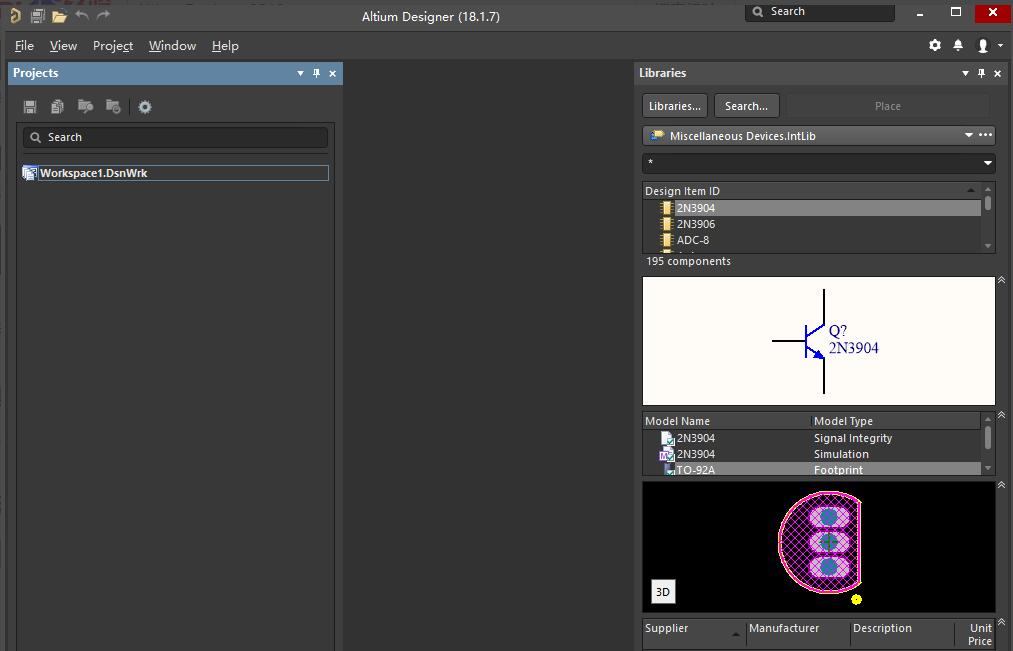
点击File->New->Project->PCB Project,新建了一个空的工程PCB_Project1.PrjPCB
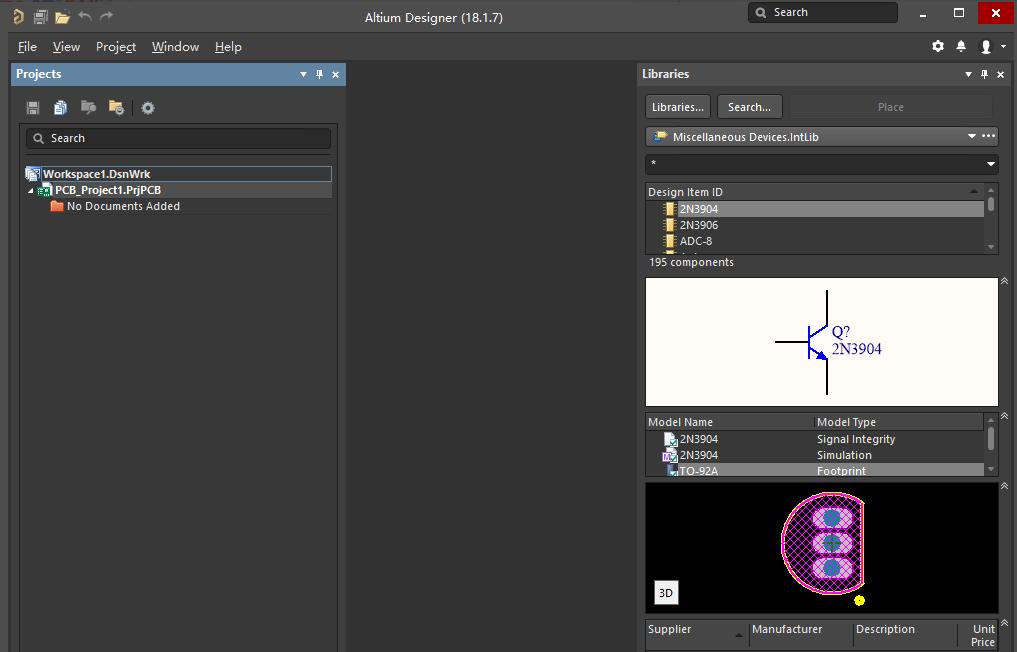
在PCB_Project1.PrjPCB上右键点击Add New to Project->Schematic,然后Crtl+S,将原理图文件保存到文件夹PCB_Pro_Test_V1.0里
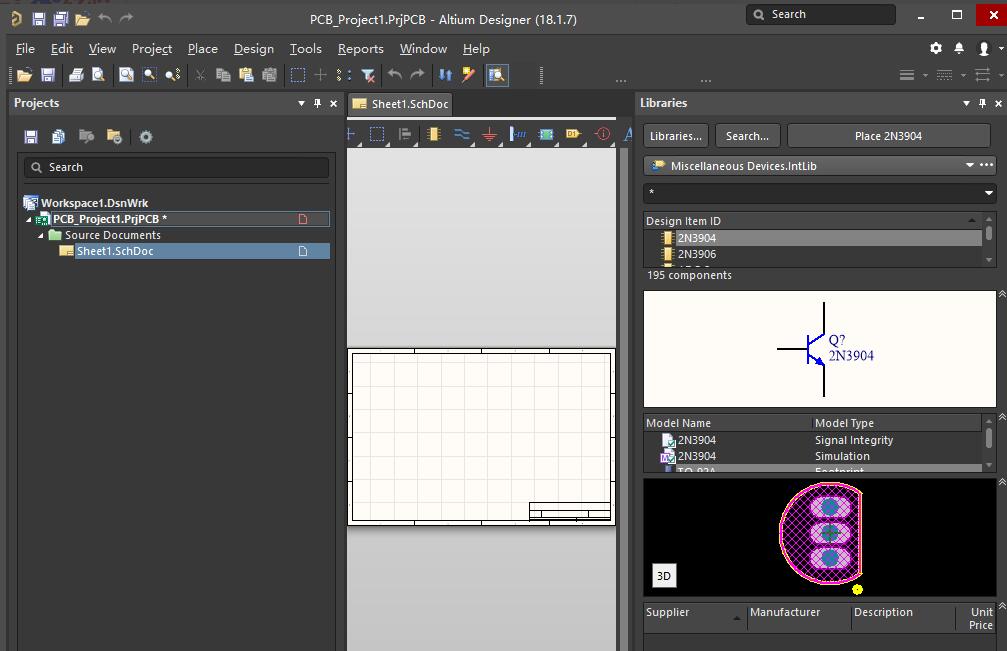
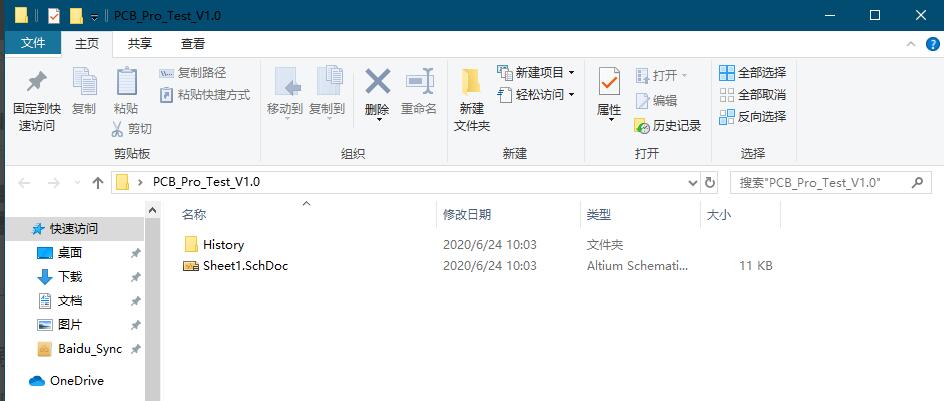
同上,在PCB_Project1.PrjPCB上右键点击Add New to Project->PCB,然后Crtl+S,将原理图文件保存到文件夹PCB_Pro_Test_V1.0里
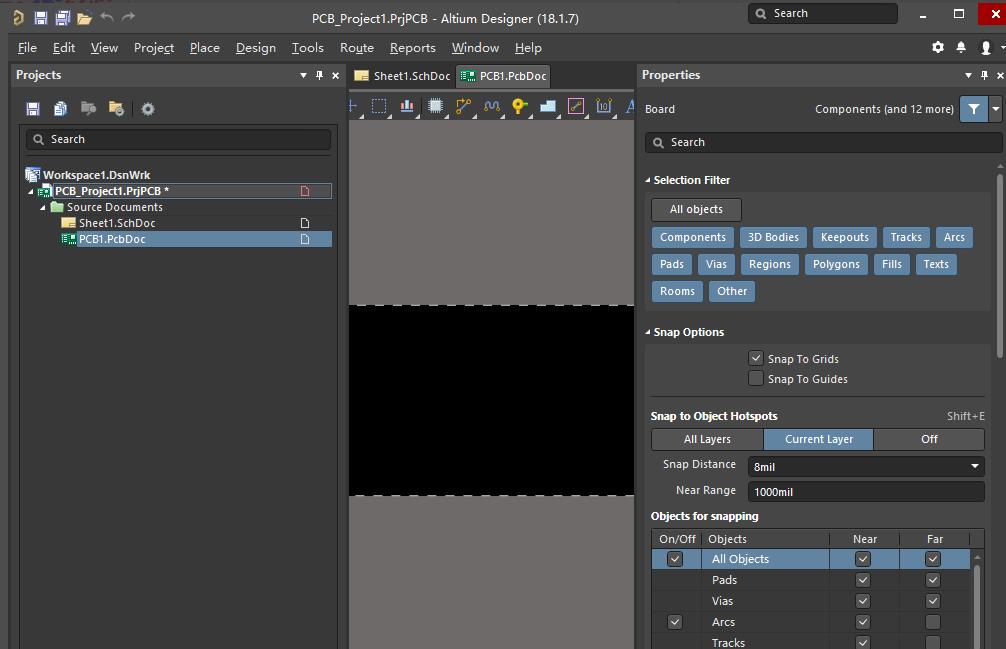
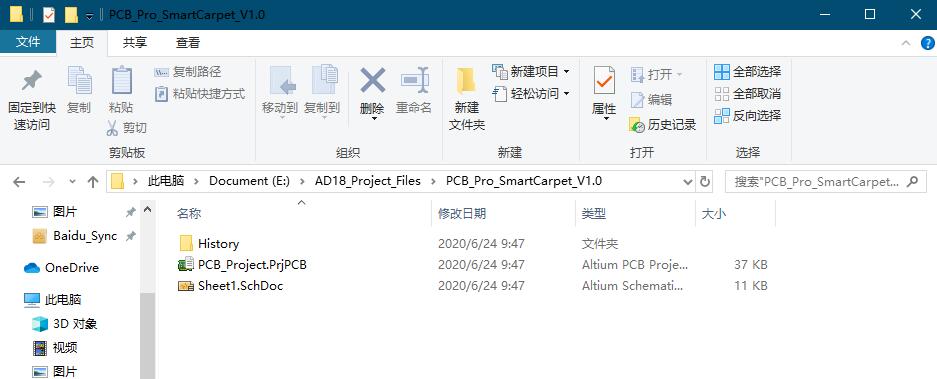
在PCB_Project1.PrjPCB上右键点击Save Project,将工程保存到文件夹PCB_Pro_Test_V1.0里
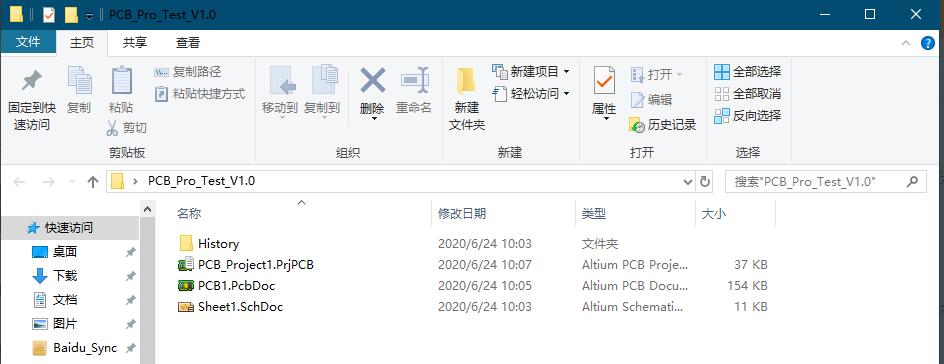
这样工程就建好了,在原理图里画好电路图,然后导入到PCB里,进行布局,就可以了。
以上就是小编带来的Altium Designer2018新建工程的方法,希望可以帮助到大家哦。
- Win7运行CMD报错“命令提示符已被系统管理员停用”怎么办?
- XP系统下电脑打不出字怎么办?
- Win10应用商店报错“0x80072EE7”的解决办法
- Win10升级报错“0x800704c7”的应对措施
- Win10如何安装AMEsim14?AMEsim14安装教程
- XP系统我的电脑地址栏不见了怎么找回?显示地址栏的方法
- 电脑内存清理命令是什么?系统垃圾清理的一键bat制作教程
- Win8删除文件提示你需要来自TrustedInstaller权限怎么解决?
- 什么是镜像劫持?修复镜像劫持的方法
- Win7如何设定关机时间?系统定时/读秒关机的方法详解
- Win7系统XPS文件怎么打开?
- Win7电脑无法连接到Internet怎么办?
- XP电脑键盘打字反应慢怎么办?
- Win7电脑浏览器无法加载Shockwave Flash怎么办?
- Win7系统C盘AppData文件夹可以删除吗?
- WinXP系统如何打开剪贴板查看器?
- Win10任务栏的“旺旺”图标被隐藏了怎么办?
- Win10开机提示“计算机中丢失mfc110u.dll”怎么办?
- Win10桌面上的exe文件图标丢失了怎么办?
- 怎么破解加密格式存储文件?加密文件夹破解方法
- 防尘机箱如何选购?主机防尘策略三大要素解析
- 原配的电源适配器就一定好吗?笔记本电源适配器为什么会烫手?
- Win7系统hosts文件怎么修改?
- 笔记本内存条怎么装?笔记本加内存条教程图解
- Win8网络连接正常但无法上网怎么解决?
- 欢乐易购
- 才课新网校
- 厦门锐讯
- 微惠通
- 华广智慧校园
- 侬家网
- 会课工具版
- 冻冻宝
- 云秘书办公
- 船运宝
- Honey Select战国无双甲斐姬捏脸存档 v2.0
- WWE2K18五项修改器 v3.0
- Honey Select御坂美琴捏脸存档 v2.0
- NBA2K18流畅度爽快感强化存档 v2.0
- 新浪万剑辅助工具 v2.3.5
- Honey Select婚纱装Saber Lily捏脸存档 v2.0
- 盖世豪侠 v09.55.11
- 鬼谷无双 v1.0.181.0824
- 新浪王道天下辅助工具 v2.3.5
- 逍遥江湖零 v0.28
- wholesome
- whole wheat
- who'll
- wholly
- whom
- whomever
- whoop
- whoop-de-doo
- whoopee
- whooping cough
- 汤姆·索亚历险记
- 城南旧事
- 小学生奥数入门阶梯训练 举一跟二反三拓五 3年级 第5版
- 小学生奥数入门阶梯训练 举一跟二反三拓五 5年级 第5版
- 启东黄冈作业本 语文 1年级下册 人民教育教材适用
- 启东黄冈作业本 英语 3年级下册 人民教育教材适用(PEP)
- 王一梅飞翔经典童话 彩绘注音版(全8册)
- 启东黄冈作业本 语文 2年级下册 人民教育教材适用
- 高中生英语同步字帖 高1上册(必修1+2) 人教版
- 凡尔纳经典科幻小说合集(7册)
- [BT下载][我们的宿舍][第07集][WEB-MP4/4.80G][中文字幕][4K-2160P][H265][流媒体][ColorTV]
- [BT下载][无相之城][第15-16集][WEB-MP4/5.04G][国语配音/中文字幕][1080P][H265][流媒体][ColorTV]
- [BT下载][无相之城][第16-17集][WEB-MP4/7.29G][国语配音/中文字幕][4K/60帧/HDR/H265/流媒体][ColorTV]
- [BT下载][无相之城][第16-17集][WEB-MP4/1.31G][国语配音/中文字幕][4K-2160P][H265][流媒体][ColorTV]
- [BT下载][无相之城][第16-17集][WEB-MP4/2.83G][国语配音/中文字幕][4K/60帧/HDR/H265/流媒体][ColorTV]
- [BT下载][凡人修仙传][第18-19集][WEB-MKV/14.13G][国语配音/中文字幕][4K-2160P][高码版][H265][流媒体][D
- [BT下载][凡人修仙传][第18-19集][WEB-MP4/2.53G][国语配音/中文字幕][4K-2160P][H265][流媒体][DeePTV]
- [BT下载][定风波][第13-14集][WEB-MKV/1.05G][国语配音/中文字幕][1080P][流媒体][DeePTV]
- [BT下载][定风波][第13-14集][WEB-MKV/1.05G][国语配音/中文字幕][1080P][流媒体][ColorTV]
- [BT下载][密室大逃脱大神版.第七季][第05集][WEB-MP4/1.82G][国语配音/中文字幕][4K-2160P][H265][流媒体][